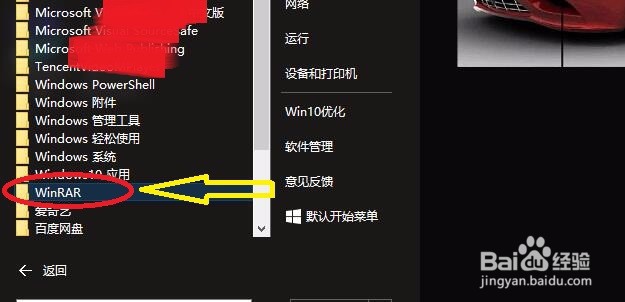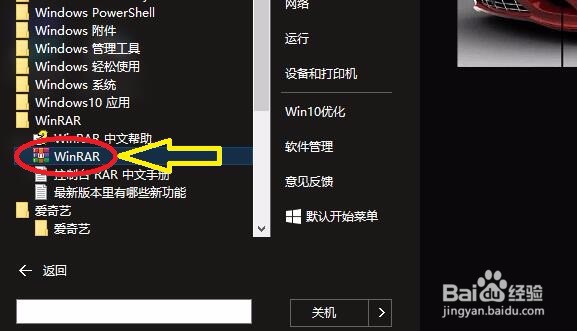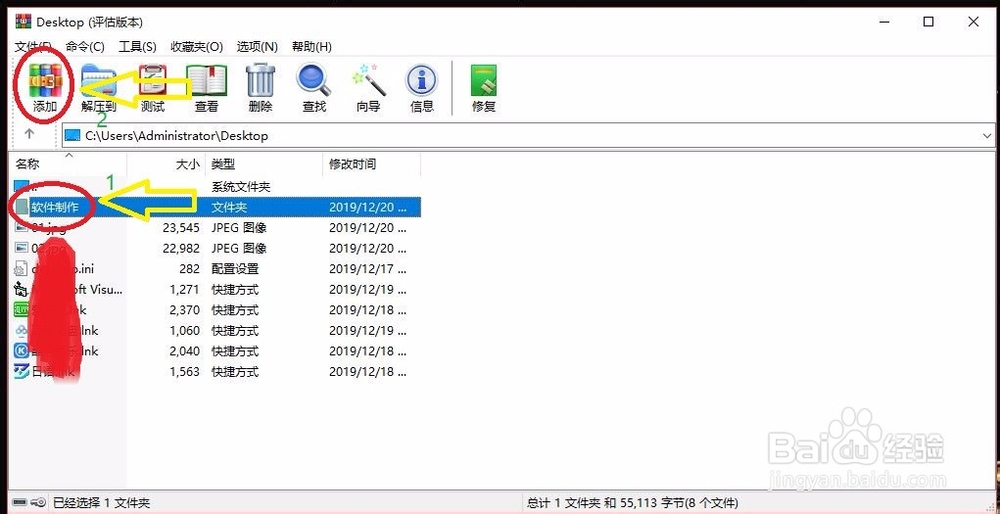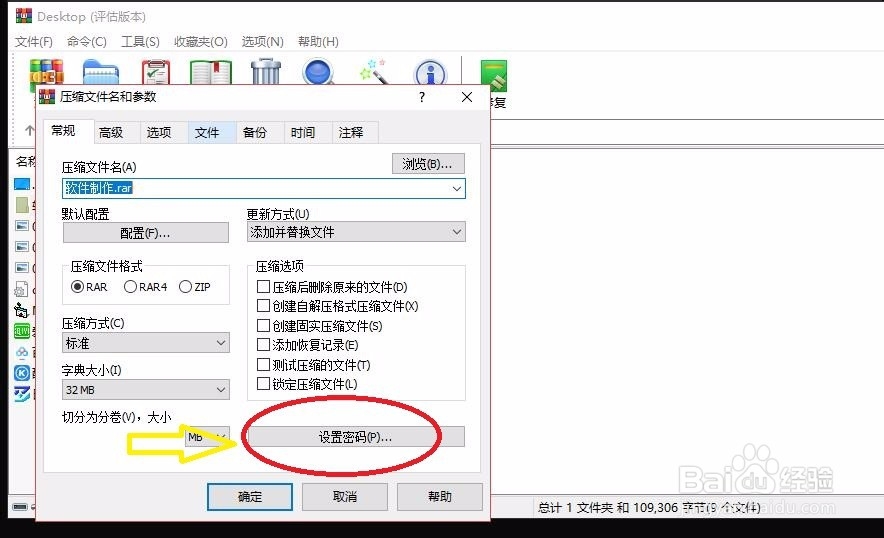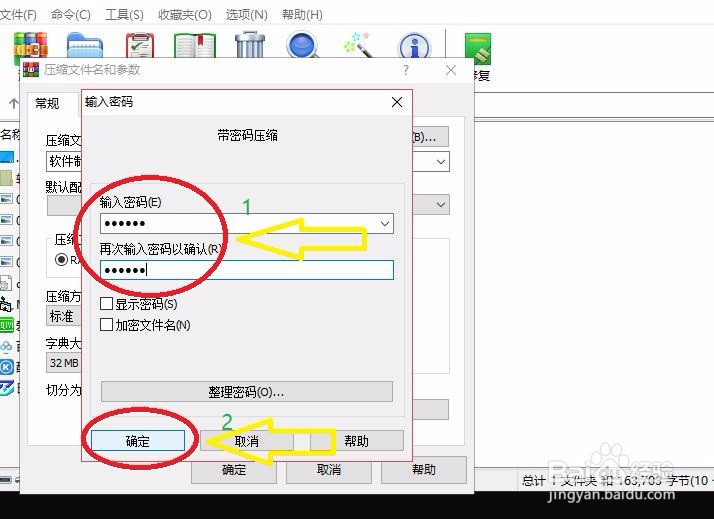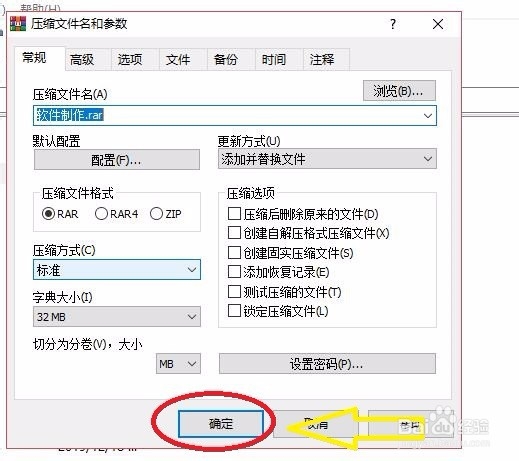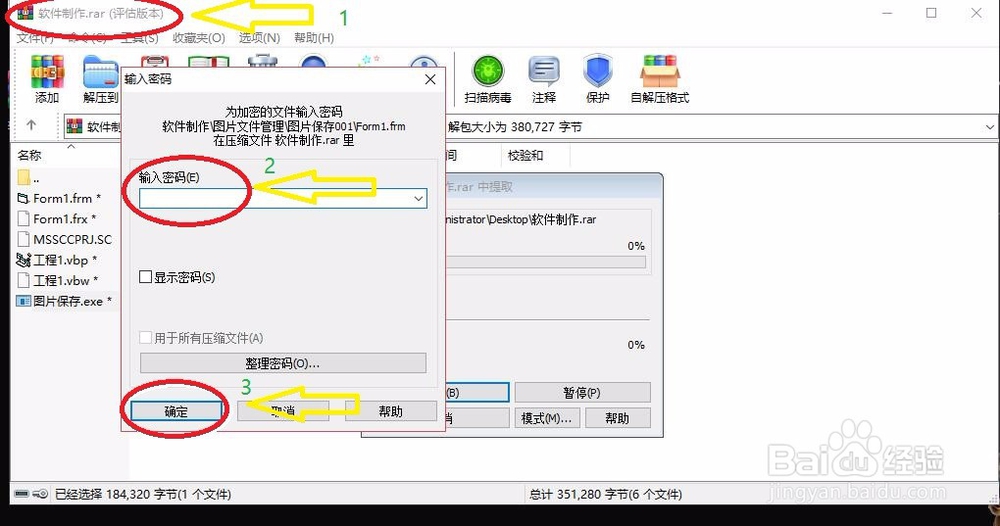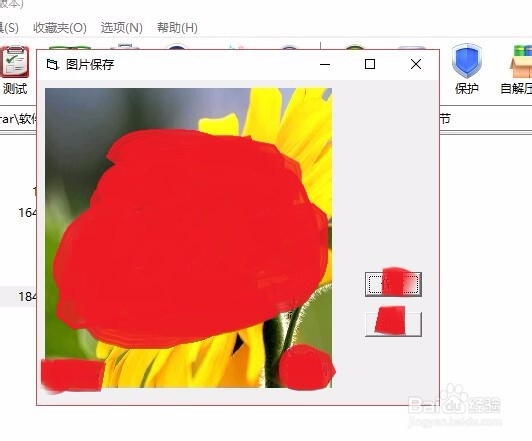如何使用winRAR对文件进行压缩并加密
1、点击电脑左下角“开始”,弹出列表栏,找到“winRAR”软件包,点击“winRAR”软件包,会看到“winRAR”快捷图标,然后点击“winRAR”如图所示
2、点击“winRAR”快捷图标,弹出窗口,由于要加密并压缩的文件提前放在电脑桌面上了,弹出窗口里,可以直接浏览到,点击“软件制作”使其变为选中色,再点击窗口中“添加”
3、点击添加后,“压缩文件名”下方显示以选中的文件名,如图“软件制作”,也可以点击“浏览”查找本地硬盘要加密的文件,选择好后,点击“设置密码”
4、点击“设置密码”,弹出窗口,“输入密码”,“再次输入密码以确认”,填好自己要记住,点击输入密码窗口下方“确定”
5、再回到压缩窗口后,再次点击“确定”
6、电脑左面上,出现一个压缩加密后压缩包,这样就加密完成了
7、下面我们点击电脑桌面上“软件制作”压缩包,点击想查阅的内容,如图所示:只有输入密码后才可以查看,这里我输入之前设置的密码,这样就可以看到查看的内容了,是不是很简单。
声明:本网站引用、摘录或转载内容仅供网站访问者交流或参考,不代表本站立场,如存在版权或非法内容,请联系站长删除,联系邮箱:site.kefu@qq.com。